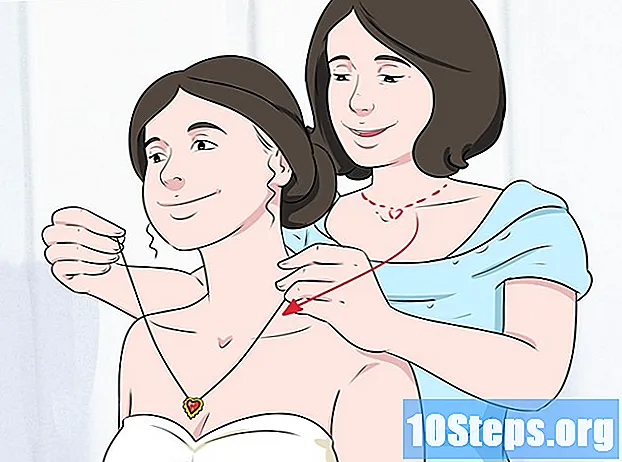কন্টেন্ট
- পর্যায়ে
- পর্ব 1 কনফিগারেশন মেনু অ্যাক্সেস করুন
- পার্ট 2 একটি ওয়্যারলেস নেটওয়ার্ক সেটআপ করা
- পার্ট 3 পুনর্নির্দেশ পোর্ট
- পার্ট 4 ব্লক অ্যাক্সেস
আপনি কি আপনার নতুন লিঙ্কসিস রাউটার দিয়ে একটি হোম নেটওয়ার্ক সেট আপ করার চেষ্টা করছেন? আপনি নিশ্চিত হতে চান যে অযাচিত ব্যবহারকারীদের এড়াতে এবং আপনার ব্যক্তিগত তথ্য সুরক্ষিত করতে আপনি এটি সঠিকভাবে কনফিগার করেছেন! আপনার রাউটার সেট আপ এবং এটিকে সচল করতে কয়েক মিনিট সময় লাগে।
পর্যায়ে
পর্ব 1 কনফিগারেশন মেনু অ্যাক্সেস করুন
-

একটি ওয়েব ব্রাউজার দিয়ে লগ ইন করুন। আপনি যখন নিজের রাউটারটি কনফিগার করতে শুরু করেন, তখন ইথারনেট কেবলটি ব্যবহার করে এটি একটি কম্পিউটারের সাথে সংযুক্ত হন। এটি ওয়্যারলেস নেটওয়ার্কে পরিবর্তনগুলি করা থাকলে আপনি সংযোগ বিচ্ছিন্ন হবেন না তা নিশ্চিত করবে। যে কোনও ওয়েব ব্রাউজারটি খুলুন এবং ঠিকানা বারে রাউটারের ঠিকানাটি প্রবেশ করুন।- কার্যত সমস্ত লিঙ্কসিস রাউটারগুলি 192.168.1.1 এ উপলব্ধ।
- আপনি যদি নিজের ব্রাউজার থেকে রাউটারটি অ্যাক্সেস করতে না পারেন তবে "ওয়েব ম্যানেজমেন্ট" বিকল্পটি অক্ষম হতে পারে। যদি তা হয় তবে সেটিংসটি কারখানার ডিফল্ট সেটিংসে রিসেট করতে আপনার রাউটারের পিছনে রিসেট বোতামটি টিপুন এবং ধরে রাখুন।
-

আপনার ব্যবহারকারীর নাম এবং পাসওয়ার্ড লিখুন। আপনি যখন ওয়েব থেকে রাউটারটি অ্যাক্সেস করার চেষ্টা করবেন তখন আপনাকে আপনার রাউটারের ব্যবহারকারীর নাম এবং পাসওয়ার্ডের জন্য অনুরোধ করা হবে। এই ডেটা রাউটার থেকে রাউটারে পরিবর্তিত হতে পারে তবে আপনার ডকুমেন্টেশনে ডিফল্ট মানগুলি নির্দেশিত হওয়া উচিত। যদি আপনি এটি খুঁজে না পান তবে আপনি রাউটারটিকে তার কারখানার সেটিংসে পুনরায় সেট করতে পারেন এবং তারপরে অনলাইনে রাউটারের মডেলটি সন্ধান করতে পারেন।- বেশিরভাগ ডিফল্ট ব্যবহারকারীর নাম "অ্যাডমিন"।
- ডিফল্ট পাসওয়ার্ডগুলির বেশিরভাগই "অ্যাডমিন" বা কিছুই নয়।
-

কনফিগারেশন সফ্টওয়্যার ব্যবহার করুন। অনেক নতুন লিঙ্কসেস রাউটারগুলি একটি ইনস্টলেশন সিডি নিয়ে আসে যা একটি কনফিগারেশন প্রোগ্রাম ইনস্টল করতে পারে। এটি আপনাকে ওয়েব ব্রাউজারের মাধ্যমে লগ ইন না করে সেটিংস পরিবর্তন করতে দেয়। সাধারণভাবে, এটি ব্যবহারের জন্য আপনাকে একটি ব্যবহারকারীর নাম এবং পাসওয়ার্ড প্রবেশের প্রয়োজন হবে না।- একবার আপনি কনফিগারেশন সফ্টওয়্যারটি খুললে, মেনুগুলি সাধারণত ব্রাউজার মেনুগুলির সমান হয়।
পার্ট 2 একটি ওয়্যারলেস নেটওয়ার্ক সেটআপ করা
-

ট্যাবে ক্লিক করুন বেতার. আপনি যখন প্রথমবারের জন্য সেটআপ ইউটিলিটিটি খুলবেন তখন আপনাকে বেসিক সেটআপ পৃষ্ঠাতে নেওয়া হবে। অন্যথায় আপনার আইএসপি দ্বারা নির্দিষ্ট না করা আপনি এই ডিফল্ট মানগুলিতে এই সমস্ত সেটিংস ছেড়ে যেতে পারেন। আপনি যখন ওয়্যারলেস ট্যাবে ক্লিক করেন, আপনাকে বিভাগে নিয়ে যাওয়া হবে বেসিক ওয়্যারলেস সেটিংস.- এই বিভাগটি আপনাকে আপনার ওয়্যারলেস নেটওয়ার্ক তৈরি এবং সুরক্ষিত করার অনুমতি দেবে। সুরক্ষার জন্য আপনি এটির ডিফল্ট প্রাথমিক কনফিগারেশন থেকে এটি পরিবর্তন করা গুরুত্বপূর্ণ।
-

আপনার নেটওয়ার্কে একটি নাম দিন। বিভাগে ওয়্যারলেস সেটিংস বেসিক, একটি ক্ষেত্র থাকবে ওয়্যারলেস নেটওয়ার্কের নাম (এসএসআইডি)। এটি আপনার নেটওয়ার্কের নাম, যা আপনার ওয়্যারলেস ডিভাইসের জন্য উপলব্ধ নেটওয়ার্কগুলির তালিকায় উপস্থিত হবে। নিশ্চিত হয়ে নিন যে আপনি ব্যক্তিগত তথ্য অন্তর্ভুক্ত করবেন না, যেহেতু কেউ এই নাম দেখতে পারে।- অন্যথায় আপনার আইএসপি দ্বারা নির্দিষ্ট না করা আপনি নেটওয়ার্ক মোড এবং ডিফল্ট চ্যানেল রাখতে পারেন।
-

সম্প্রচারটি সক্রিয় করুন। বিকল্পটি নিশ্চিত করুন সক্রিয় জন্য নির্বাচিত হতে ওয়্যারলেস এসএসআইডি সম্প্রচার। এই বিকল্পটি মূলত আপনার ওয়্যারলেস নেটওয়ার্ক চালু করে এবং এটি আবিষ্কারের অনুমতি দেয়। আপনার কাজ শেষ হয়ে গেলে বোতামটিতে ক্লিক করুন সেটিংস সংরক্ষণ করুন. -

আপনার নেটওয়ার্কটি সুরক্ষিত করুন। বিভাগে ক্লিক করুন ওয়্যারলেস সুরক্ষা আপনার ওয়্যারলেস সুরক্ষা বিকল্পগুলি খুলতে। এখানে আপনি এনক্রিপশন এবং পাসওয়ার্ডের ধরণ সেট করতে সক্ষম হবেন।- সুরক্ষা মোড - এটি সেট করুন WPA2 এর সম্ভব হলে এটি এনক্রিপশনের সর্বশেষতম সংস্করণ এবং আপনি নিজের নেটওয়ার্কটি সুরক্ষিত করতে সবচেয়ে নিরাপদ উপায়। দ্রষ্টব্য: সমস্ত পুরানো ডিভাইস WPA2 সমর্থন করে না। যদি আপনার প্রিন্টার বা অন্যান্য ডিভাইস এটি ব্যবহার না করতে পারে তবে ডাব্লুপিএ বা ডব্লিউইপিতে পরিবর্তন করুন।
- সুরক্ষা বাক্যাংশ - এটি আপনার পাসওয়ার্ড যা আপনার নেটওয়ার্কের সাথে তাদের ডিভাইসগুলি সংযোগ করার চেষ্টা করার সময় নির্দেশ করতে হবে। অনুপ্রবেশ এড়াতে পাসওয়ার্ডটি শক্তিশালী কিনা তা নিশ্চিত করুন।
-

ক্লিক করুন সেটিংস সংরক্ষণ করুন যখন আপনি কাজ শেষ আপনার রাউটার পরিবর্তনগুলি প্রয়োগ করে পুনরায় আরম্ভ করবে। আপনার ওয়্যারলেস নেটওয়ার্ক এখন সক্ষম এবং সুরক্ষিত।
পার্ট 3 পুনর্নির্দেশ পোর্ট
-

ক্লিক করুন অ্যাপস এবং গেমস. আপনার যদি এমন প্রোগ্রাম থাকে যা নির্দিষ্ট বন্দরগুলিতে সীমাবদ্ধ অ্যাক্সেসের প্রয়োজন হয় তবে আপনার এগুলি আপনার রাউটার কনফিগারেশন পৃষ্ঠার মাধ্যমে খোলার দরকার হবে। পোর্টগুলি খোলার জন্য, আপনাকে প্রোগ্রামটি চালিত ডিভাইসের আইপি ঠিকানা জানতে হবে।- আপনার কম্পিউটারের আইপি ঠিকানাটি পরীক্ষা করতে, এই গাইডটি দেখুন।
- আপনার রাউটারের সাথে সংযুক্ত ডিভাইসের তালিকা এবং তাদের সম্পর্কিত আইপি ঠিকানাগুলি দেখতে, ট্যাবে ক্লিক করুন রাষ্ট্রতারপরে সিলেক্ট করুন স্থানীয় নেটওয়ার্ক। বাটনে ক্লিক করুন ডিএইচসিপি ক্লায়েন্ট টেবিল তালিকা দেখতে।
-

পোর্ট ফরওয়ার্ডিং ডেটা উল্লেখ করুন। বিভাগে একটি খালি লাইনে পোর্ট ফরওয়ার্ডিং ব্যাপ্তি ট্যাবের অ্যাপস এবং গেমস, আপনি বন্দরগুলি পুনর্নির্দেশ করতে চান এমন প্রোগ্রামের তথ্য প্রবেশ করুন। মাঠে আবেদন, অ্যাপ্লিকেশন নাম লিখুন। আপনি যা চান তা প্রবেশ করতে পারেন, এটি আপনার তথ্যের জন্য। -

আপনার প্রস্থান বন্দর এবং শেষ বন্দরটি চয়ন করুন। অ্যাপ্লিকেশন যদি এটির অনুরোধ করে তবেই একটি পোর্ট নির্দিষ্ট করুন। পোর্টগুলি খোলার বিষয়টি আপনার নেটওয়ার্কের সুরক্ষার জন্য হুমকিস্বরূপ হতে পারে। আপনি যদি কেবল একটি পোর্ট খোলেন তবে উভয় ক্ষেত্রে একই মান লিখুন শুরুতে এবং শেষ. -

আপনার প্রোটোকল নির্বাচন করুন। আপনার অ্যাপ্লিকেশন আপনাকে বলতে পারে যে উন্মুক্ত বন্দরের জন্য নির্দিষ্ট নির্দিষ্ট প্রোটোকল (টিসিপি বা ইউডিপি) সেট করা উচিত। আপনি যদি অনিশ্চিত হন তবে উভয়টি নির্বাচন করুন। -

আপনি যে বন্দরে পুনর্নির্দেশ করছেন সেই আইপি ঠিকানাটি প্রবেশ করান। এটি টার্মিনালের ঠিকানা যা অ্যাপ্লিকেশনটি চালায়। আপনাকে কেবলমাত্র আইপি ঠিকানার শেষ গ্রুপ সংখ্যাটি প্রবেশ করতে হবে। -

পোর্ট ফরওয়ার্ডিং সক্ষম করুন। আপনি সমস্ত তথ্য সন্নিবেশ করানোর পরে, বাক্সটি চেক করুন সক্রিয় নতুন নিয়ম স্থাপন করতে। নীচে স্ক্রোল করুন এবং বোতামে ক্লিক করুন সেটিংস সংরক্ষণ করুন রাউটারটি পুনরায় চালু করতে এবং সেগুলি প্রয়োগ করতে।
পার্ট 4 ব্লক অ্যাক্সেস
-

ট্যাবটি খুলুন অ্যাক্সেস সীমাবদ্ধতা. রাউটার কনফিগারেশনের এই বিভাগটি আপনাকে নেটওয়ার্কের সাথে সংযুক্ত যে কোনও ডিভাইসের জন্য ইন্টারনেট অ্যাক্সেস সীমাবদ্ধতা সেট করার অনুমতি দেবে। আপনি যে কোনও সময় ইন্টারনেট অ্যাক্সেস পুরোপুরি অবরুদ্ধ করতে পারবেন, পাশাপাশি নির্দিষ্ট ওয়েবসাইট বা কীওয়ার্ডগুলি ব্লক করতে পারেন। -

অ্যাক্সেস নীতি তৈরি করুন। মাঠে নীতির নাম লিখুন, আপনার অ্যাক্সেস নীতিটি এমন একটি নাম দিন যা আপনি সহজেই মনে রাখতে পারেন। পৃষ্ঠার শীর্ষে ড্রপ-ডাউন মেনু ব্যবহার করে আপনি একাধিক নীতিগুলির মধ্যে স্যুইচ করতে পারেন। -

নীতিটিতে বৈশিষ্ট্যগুলি যুক্ত করুন। বাটনে ক্লিক করুন কম্পিউটারের তালিকাটি পরিবর্তন করুন, এবং ডিভাইসগুলির জন্য আইপি ঠিকানাগুলি প্রবেশ করান যার জন্য আপনি নীতিটি সক্ষম করতে চান। আপনি যদি চান বাচ্চাদের কম্পিউটারে রাতের বেলা অ্যাক্সেস না থাকে বা দিনের বেলা কর্মচারীদের অ্যাক্সেস সীমাবদ্ধ করতে চান তবে এটি কার্যকর। -

সময়সূচী কনফিগার করুন। বিভাগগুলি ব্যবহার করুন দিন এবং সময় আপনি ইন্টারনেট ব্লক করতে চান যখন সংজ্ঞায়িত করতে। যতক্ষণ না নীতি সক্রিয় থাকবে ততক্ষণ নির্বাচিত ডিভাইসগুলি এই দিন এবং ঘন্টাগুলিতে মোটেই ইন্টারনেটে অ্যাক্সেস করতে সক্ষম হবে না। -

নির্দিষ্ট ওয়েবসাইটগুলি অবরুদ্ধ করুন। ক্যালেন্ডারের নীচে বিভাগে, আপনি নির্দিষ্ট ওয়েবসাইটগুলি প্রবেশ করতে পারেন যা আপনি রাউটার দ্বারা অবরুদ্ধ করতে চান। এখানে তালিকাভুক্ত ওয়েবসাইটগুলি নীতি তালিকার যে কারও কাছে অ্যাক্সেসযোগ্য হবে। আপনি ওয়েবসাইটটিতে থাকা কীওয়ার্ডের উপর ভিত্তি করে নির্দিষ্ট কিছু ওয়েবসাইটও অবরুদ্ধ করতে পারেন, আপনাকে আরও অনেক বেশি ব্যক্তিগত সাইটগুলি ব্লক করার অনুমতি দেয়। -

নীতি সক্রিয় করুন। একবার আপনি নীতিটি সেট আপ করার পরে বিকল্পটি টগল করুন সক্রিয় তারপরে বোতামটিতে ক্লিক করুন সেটিংস সংরক্ষণ করুন পৃষ্ঠার নীচে। আপনার রাউটারটি পুনরায় সেট হবে এবং আপনার নতুন নীতি কার্যকর হবে।